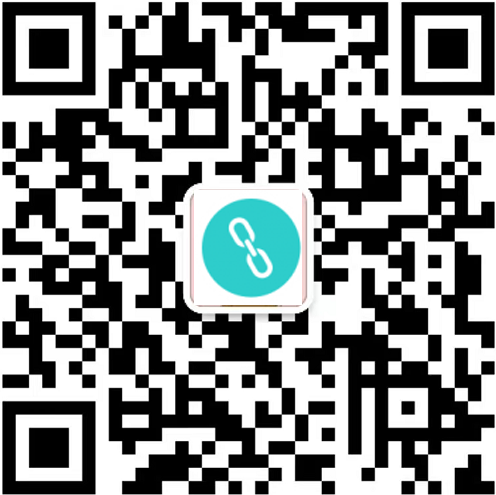自定义MT5(MetaTrader 5)工具栏的方法
MT5教学
2022-05-31 09:00:00
2023年外汇交易商最新排名更多
MT5中经常使用的功能已在上方工具栏中预设。
但是,也会因人而异,预设的工具栏内的工具不一定都适合每个人,因为您使用的功能经常因人而异。
因为MT5的工具栏可以自定义,所以可以根据自己喜好进行排列组合,使其更容易使用。
MT5的工具栏主要分为基本工具(①)、有关线条工具(②)、及有关时间周期设定工具(③)的3个类型。
以下分别介绍这些工具的设定方法。

右键点击工具栏位置,可以选择显示或者隐藏任意一个工具栏。

基本工具栏的自定义

在基本的工具栏上,可以进行有关MT5基本设定操作。
在基本工具栏上点击鼠标右键,选择「自定义」,就会显示工具栏的自定义界面。
在自定义工具栏界面上,右侧为显示在工具栏上的工具,左侧则为工具栏上被隐藏的工具。
选择想要左右移动的工具后,然后点击中间位置的「插入」或「移除」,就可以将其移动。
选择右侧的工具,点击右上的按钮(向上或向下)移动工具,可以更改工具排序。

有关线图(线研究)工具栏

在线研究工具栏上点击鼠标右键,选择「自定义」,在显示自定义工具栏界面上可以设定线图的类型。
在自定义工具栏界面上,右侧为显示在工具栏上的工具,左侧则为工具栏上被隐藏的工具。
选择想要左右移动的工具后,然后点击中间位置的「插入」或「移除」,就可以将其移动。
选择右侧的工具,点击右上的按钮(向上或向下)移动工具,可以更改工具排序。
在自定义工具栏上,可以在左侧选择想要使用的线图,点击「插入」将其移动至右侧,或者右侧选择不想使用的线图,点击「移除」,将其移动至左侧。
此外,选择右侧的工具,点击右上的按钮(向上或向下)移动工具,可以更改工具排序。

有关时间周期设定的工具栏

在周期工具栏上点击鼠标右键,选择「自定义」,可以对显示的时间周期进行调整,并且可以更快速的切换时间周期图。
在自定义工具栏上,可以在左侧选择想要使用的时间周期,点击「插入」将其移动至右侧,或者右侧选择不想使用的时间周期,点击「移除」,将其移动至左侧。
此外,选择右侧的工具,点击右上的按钮(向上或向下)移动工具,可以更改工具排序。

哪些贵金属平台好?不错的贵金属交易汇平台推荐:哪些贵金属平台好?2023年平台最新排名
版权声明
本文仅代表作者观点,不代表本站立场。
本文系作者授权发表,未经许可,不得转载。
本文相关:
本文《自定义MT5(MetaTrader 5)工具栏的方法》和工具栏,工具,点击,时间周期,选择相关
| 留言与评论(共有 0 条评论) |
热门文章
- 1计算机版MT5(MetaTrader 5)下载安装与登入教学
- 2MT5(MetaTrader 5)执行新订单的下单方法
- 3MT5(MetaTrader 5)软件的市场报价栏的显示与设定介绍
- 4计算机版 MT5平台安装、登入及下单流程(图解教学)
- 5MT5图表类型有哪些?如何在柱状图、蜡烛图(K线)、线形图之间切换
- 6自定义MT5(MetaTrader 5)工具栏的方法
- 7MT5(MetaTrader 5)交易界面上一键下单方法
- 8MT5(MetaTrader 5)计算机版中市场报价栏显示的「详细」、「交易」与「报价」选项的查看方法
- 9MT5(MetaTrader 5)未平仓(持仓)部位的停利・停损价的修改方法
- 10在mt5上怎么查看美元指数的小数点位?